Google Apps Huawei cihazına nasıl kurulur (Play Hizmetleri / Mağaza)
Android Ipuçları Ve Püf Noktaları / / August 05, 2021
Bu eğiticide, Google Apps'ı Huawei cihazlarına nasıl yükleyeceğinizi göstereceğiz. Siyasi sülük festivaline derinlemesine girmeden ABD ile Çin arasında devam eden bir ticaret savaşı var. Sonuç olarak, eski ülkede Huawei yasağı ile sonuçlandı. Ama bu o değil. Hükümet ayrıca Google'a tüm uygulamalarını, çerçevelerini ve hizmetlerini Huawei cihazlarında göndermeyi durdurma talimatı verdi.
Bu, bu OEM'den cihazlara sahip kullanıcılar için çok fazla sorun yarattı. Sonuçta, Google ekosistemi olmadan bir Android cihazının nasıl bir şey olacağına dair bir giriş yapılması gerekiyor. Bununla birlikte, Android'in açık kaynaklı doğası sayesinde, birçok geliştirici bu kısıtlamayı aşmak için kullanışlı bir çözüm buldu. Bu kılavuzda, Google Apps'ı Huawei cihazınıza yüklemenize yardımcı olacak bir ipucu paylaşacağız. Takip etmek.

İçindekiler
-
1 Google Apps Huawei cihazına nasıl kurulur
- 1.1 Önkoşullar
- 1.2 ADIM 1: USB çubuğunu hazırlama
- 1.3 ADIM 2: USB Stick'ten Yedeklemeyi Geri Yükleyin
- 1.4 ADIM 3: Google Apps'ı Yükleme
- 1.5 ADIM 4: Google Hesabınızda oturum açın
- 1.6 ADIM 5: Google Services Framework'ü Yükleyin
- 1.7 ADIM 6: Google Play Hizmetlerini Yükleyin
- 1.8 ADIM 7: Google Services Framework Kimliğini Kaldırın
- 1.9 ADIM 8: Yeni bir Google Services Framework Kimliği oluşturun
- 1.10 ADIM 9: Google Play hizmetlerini güncelleyin
Google Apps Huawei cihazına nasıl kurulur
Cihazınızın uygun olması gereken birkaç ön koşul vardır. Cihazınızın tüm bu gereksinimleri karşıladığından emin olun ve ancak o zaman kurulum adımlarına devam etmelisiniz.
Önkoşullar
- Her şeyden önce, bir tam cihaz yedeklemesi.
- Bu işlem için bir USB belleğe de ihtiyacınız olacak. Ya "normal" bir USB çubuğu veya bir USB-C çubuğu olan bir USB-C OTG adaptörü kullanabilirsiniz.
- Aynı şekilde, cihazınızı biçimlendirmeniz gerekecektir. Bu olmadan, aşağıda belirtilen ince ayarları yapamazsınız. Bu nedenle, Ayarlar menüsüne gidin, Sıfırla seçeneğini arayın ve fabrika ayarlarına sıfırlayın.
- Şimdi indirin Googlepack. Gerekli tüm Google Uygulamalarını ve hizmetlerini içerir. Bu dosya için krediler XDA Kıdemli Üyesine gider Let'schky.
Bu kadar. Bunlar gerekli dosyalardı. Artık Google Apps'ı Huawei cihazınıza yükleme adımlarına devam edebilirsiniz.
ADIM 1: USB çubuğunu hazırlama
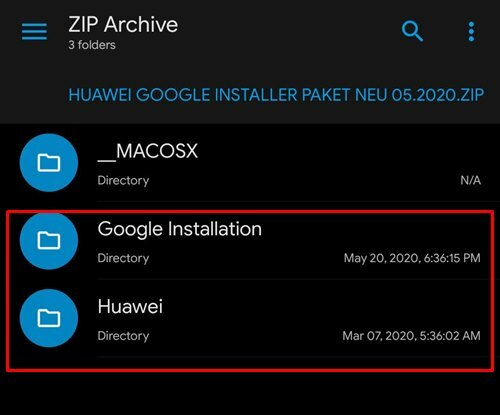
Google paketini indirdikten sonra, içeriğini çıkarın ve USB belleğinize aktarın. Google Kurulumu ve Huawei adlı iki klasör bulmalısınız. Her ikisinin de USB belleğin kök dizinine yerleştirildiğinden ve herhangi bir klasörün içine yerleştirilmediğinden emin olun.
ADIM 2: USB Stick'ten Yedeklemeyi Geri Yükleyin
- USB Çubuğu Huawei cihazınıza bağlayın ve aşağıdaki konuma gidin:
Ayarlar / Sistem ve Güncellemeler / Yedekleme ve Geri Yükleme / Veri Yedekleme / Harici Depolama / USB Depolama
- Şimdi bu yedekleme dosyasını seçin ve Geri Yükle'ye dokunun.

Yedekleme Dosyası - Daha sonra şifreyi soracaktır, şunu girin: firlando234
ADIM 3: Google Apps'ı Yükleme
- Geri yükleme tamamlandıktan sonra, cihazınızda yüklü Lzplay uygulamasını görmelisiniz.
- Başlatın ve Etkinleştir'e ve ardından İzin Ver'e dokunun ve Mavi düğmeye basın.
- Şimdi cihazınızdaki Dosya Yöneticisi uygulamasını açın ve Google Kurulum klasörüne gidin.
- Bu klasörden aşağıdaki altı uygulamayı yükleyin:

- Google android.gms.policy sidecar aps.apk
- Google Kişiler Sync.apk
- GMS Çekirdek 19.apk
- Playstore.apk
- Paylaşılan Library.apk
- GAM_v4.0.3.apk
- Şimdi hesabınıza giriş yapmak için aşağıdaki adımlarla devam edin ve ardından Google Apps'ı Huawei cihazınıza yükleyin.
ADIM 4: Google Hesabınızda oturum açın
- Artık Google Hesabınıza giriş yapma zamanı. Bunun için aşağıdaki konuma gidin:
Ayarlar / Kullanıcılar ve Hesaplar / Hesap Ekle / Google
- Kurulum işlemini tamamlamak için ekrandaki talimatları izleyin.
- Ayrıca, başka bir Google hesabı eklemek isterseniz, hemen yapın. Daha sonra yapamayacaksın.
ADIM 5: Google Services Framework'ü Yükleyin
- Cihazınızda Dosya Yöneticisi uygulamasını başlatın ve Google Kurulum klasörüne gidin.
- Aşağıdaki uygulamayı yükleyin:
Google Hizmetleri Çerçevesi-com.google.android.gsf-29-v10.apk

- Kurulumdan sonra, Google Play Protect'in başarısızlığı hakkında sürekli bildirimler alabilirsiniz. Sorun değil, geçicidir ve daha sonra düzeltilecektir.
ADIM 6: Google Play Hizmetlerini Yükleyin
- Şimdi Google Play Hizmetlerini tekrar kaldırmanız gerekecek. Bunun için aşağıdaki konuma gidin.
Ayarlar / Uygulamalar / Uygulamalar / Sistem işlemlerini göster / Google Play Hizmetleri
- Play Hizmetlerini kaldırmak için Kaldır'a dokunun.
- Bu yapıldıktan sonra, Dosya Gezgini'ni başlatın ve Google Kurulumuna gidin.
- Ardından bu klasörden GMS Core Mod 1.apk'yi kurun. Bundan sonra, Google Apps'ı Huawei cihazınıza yüklemenin bir sonraki adımı, Google Services Framework ID'nin kaldırılmasını gerektirir.

ADIM 7: Google Services Framework Kimliğini Kaldırın
- Yine Google Kurulum klasörüne gidin ve bu sefer Cihaz ID_v1.0_apkpure.com.apk dosyasını yükleyin.
- Şimdi Aygıt Yöneticisi uygulamasını başlatın ve "IMEI" alanındaki "İzin Ver" seçeneğine dokunun.
- Görünen izin iletişim kutusunda İzin Ver'e dokunun.
- Şu andan itibaren, Google Hizmet Çerçevesi (GFS) altında benzersiz bir kimlik olacaktır. Bunun silinmesi gerekiyor.
- Bunun için aşağıdaki konuma gidin:
Ayarlar / Uygulamalar / Uygulamalar / Sistem işlemlerini göster / Google Services Framework
- Depolama üzerine dokunun ve ardından verileri ve önbelleği silin.

- Şimdi Aygıt Yöneticisi uygulamasına geri dönün ve Benzersiz Kimliğin silinip silinmediğini görün. Hala oradaysa, cihazınızı yeniden başlatın ve ardından Google hizmetleri çerçevesinin önbelleğini ve verilerini silmek için diğer adımlara tekrar bakın. Benzersiz kimlik silinene kadar bunu yapmaya devam edin.
ADIM 8: Yeni bir Google Services Framework Kimliği oluşturun
- Artık cihaz kimliğini sildiğimize göre, yeni bir tane oluşturma zamanı. Bunun için aşağıdaki konuma gidin:
Ayarlar / Uygulamalar / Uygulamalar / Google Play Store
- Play Store'un Önbelleğini ve Verilerini silin. Bu tamamlandığında, bu uygulamayı başlatın ve Bağlantı Hatası mesajını alabilirsiniz.
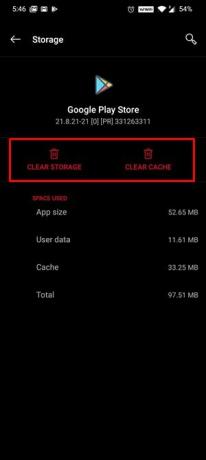
- Tekrar Dene düğmesine dokunun ve mağazaya erişip erişemeyeceğinizi görün. Bazı durumlarda bu Tekrar Dene düğmesine yaklaşık 15-20 kez dokunmanız gerekebilir.
- Önbelleği ve Google hizmetleri çerçevesinin yanı sıra Google Play Store verilerini de temizlemeyi düşünebilirsiniz. Şimdi Google Apps'ı Huawei cihazınıza yüklemek için Play Hizmetlerini güncelleyerek son adıma geçelim.
ADIM 9: Google Play hizmetlerini güncelleyin
- Google Play Hizmetlerini güncelleme zamanı. Bunun için, onu kaldırıp modifiye edilmiş sürümünü yeniden yükleyeceğiz. Bu yüzden aşağıdaki konuma gidin:
Ayarlar / Uygulamalar / Uygulamalar / Sistem işlemlerini göster / Google Play Hizmetleri
- Şimdi bu uygulamayı cihazınızdan kaldırmak için Kaldır düğmesine dokunun.
- Ardından Dosya Yöneticisi uygulamasını başlatın ve Google Kurulumuna gidin.
- Bu klasörden GMS Core Mod 2.apk'yi yükleyin.
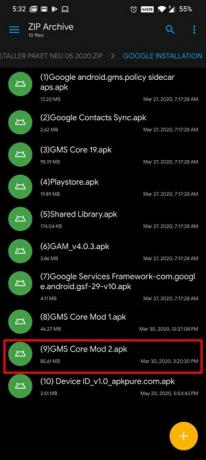
Bununla süreç tamamlanmış durumda. Bununla birlikte, hala Play Protect Hatası mesajı ile karşı karşıyaysanız, işlemi 6. ADIM'dan, yani Google Play Hizmetlerinin kurulumundan itibaren tekrarlamanız gerekecektir. Bununla birlikte, bazı durumlarda, cihazınız çıkış yolu olmadan işlemin ortasında sıkışıp kalabilir.
Böyle bir durumda, cihazınızı biçimlendirmeniz ve tüm adımları baştan yeniden denemeniz gerekebilir. Bu notta, Google Apps'ın Huawei cihazlarına nasıl yükleneceğine ilişkin kılavuzu tamamladık. Hala sorun yaşıyorsanız, aşağıdaki yorumlar bölümünde bize bildirin. Ayrıca, burada eşit derecede yararlı iPhone İpuçları ve Püf Noktaları, PC ipuçları ve püf noktaları, ve Android İpuçları ve Püf Noktaları kontrol etmelisiniz.


![F700FXXU1ATD6 / F700FTBU1ATD6'yı indirin: Nisan 2020 Galaxy Z Flip için Güvenlik Yaması [İtalya]](/f/5936f13f9d735dd03118b90ba02c3913.jpg?width=288&height=384)
